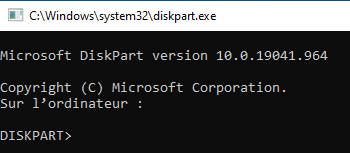
Supprimer une partition de système EFI ou une partition de récupération
Il arrive fréquemment quand on veut effacer ou supprimer entièrement toutes les partitions d’un vieux disque dur que le gestionnaire de disque de Windows ne souhaite pas formater ou supprimer une partition de récupération ou de système EFI.
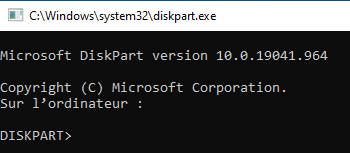
C’est ici que rentre en jeu l’outil « Diskpart ». Il permet de créer, modifier et supprimer des partitions que ce soit sur un disque dur interne, externe et même des clés USB.
Lancer Diskpart
Ouvrir l’invite de commandes
tapez : diskpart puis appuyez sur Entrer
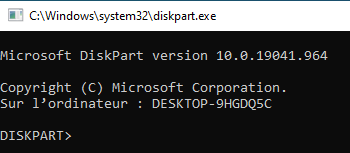
Liste des Disques dur
Une fois dans les commandes de diskpart
Tapez : list disk puis appuyez sur Entrer
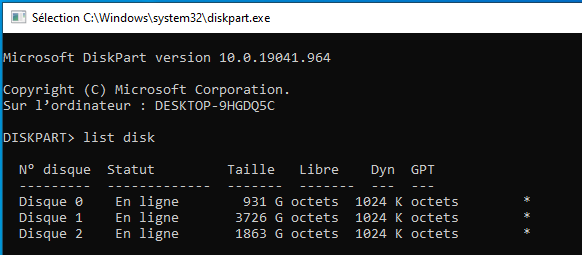
Sélection du disque dur
ATTENTION, il s’agit maintenant de sélectionner le disque dur contenant la partition à supprimer.
Tapez : select disk x OU pour les faignants comme moi, sel disk x (x etant le numéro du disque puis tapez sur Entrer)

Liste des partitions
tapez : list partition OU list part puis appuyez sur Entrer
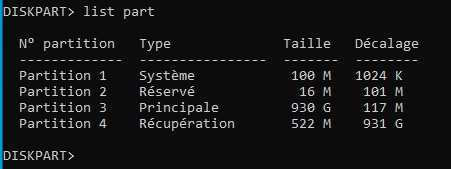
Sélectionner la partition
ATTENTION, il s’agit maintenant de sélectionner la partition à supprimer.
Tapez : select partition x OU sel part x ( où x est le numéro de la partition) puis appuyez sur Entrer

Supprimer la partition
ATTENTION, pas de retour en arrière, être sûr que c’est bien la partition que l’on veut supprimer.
tapez : delete partition override OU del part override puis appuyez sur Entrer

Maintenant vous pouvez refaire ces étapes si vous avez d’autres partitions à supprimer ou fermer la fenêtre soit en tapant exit soit à l’aide de la croix en haut à droite.
Un petit commentaire, ou un partage ça fait toujours plaisir…




No Comment